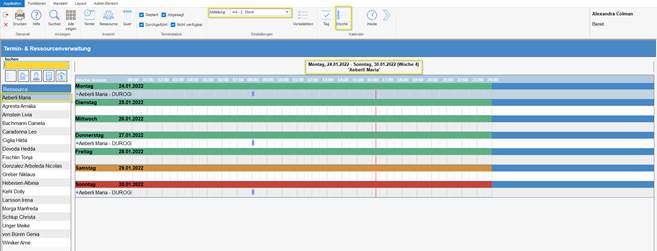
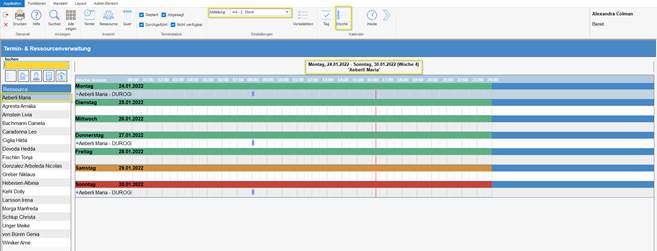
Ansicht
Um die Ressourcen-Ansicht anzuzeigen, klicken Sie auf die
Schaltfläche Ressource. In der linken Spalte werden alle erfassten
Ressourcen aufgelistet. Im Kalenderbereich wird der aktuelle Tag bzw. die
aktuelle Woche angezeigt.
Sie werden vom Programm aufgefordert die Ressource
auszuwählen. Klicken Sie dazu in der Spalte Ressource auf den gewünschten
Eintrag.
Suchen
Falls Sie die gewünschte
Ressource in der Auflistung nicht gleich erblicken, haben Sie in diesem Feld die Möglichkeit, nach der
Ressource zu suchen. Geben Sie die Anfangsbuchstaben der Ressourcenbezeichnung
ein und betätigen Sie die Taste F3 oder klicken Sie in die Spalte
Ressource.
Klicken Sie nun auf die Ressource, so werden im
Kalenderbereich alle Termine der aktuellen Woche bzw. des aktuellen Tages
angezeigt, welchen diese Ressource zugewiesen wurde.
Über die folgenden Felder können Sie die Auswahl in der Spalte Ressource eingrenzen um die Suche zu erleichtern:
 Alle zeigen Sämtliche Ressourcen werden
aufgelistet.
Alle zeigen Sämtliche Ressourcen werden
aufgelistet.
 Adresse Es stehen
nur die Adress-Ressourcen zur Auswahl.
Adresse Es stehen
nur die Adress-Ressourcen zur Auswahl.
 Personal Es stehen nur die
Mitarbeiter-Ressourcen zur Auswahl.
Personal Es stehen nur die
Mitarbeiter-Ressourcen zur Auswahl.
 Leistung Es stehen
nur die Leistungs-Ressourcen zur Auswahl.
Leistung Es stehen
nur die Leistungs-Ressourcen zur Auswahl.
 Anlage Es stehen nur die Anlage-Ressourcen zur Auswahl.
Anlage Es stehen nur die Anlage-Ressourcen zur Auswahl.
Vorselektion
Per Klick auf diese Schaltfläche erscheint eine Maske, in der Sie eine Selektion vornehmen können, damit nur bestimmte Datensätze in der Spalte Ressource aufgelistet werden:
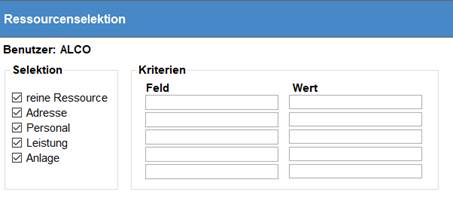
Im oben abgebildeten Beispiel werden in der Terminverwaltung nur Anlagen als Ressourcen aufgelistet, welche im ersten Zusatz-Auswahlfeld den Wert Ressource eingetragen haben.